Инструкция для Клиента системы "
advertisement
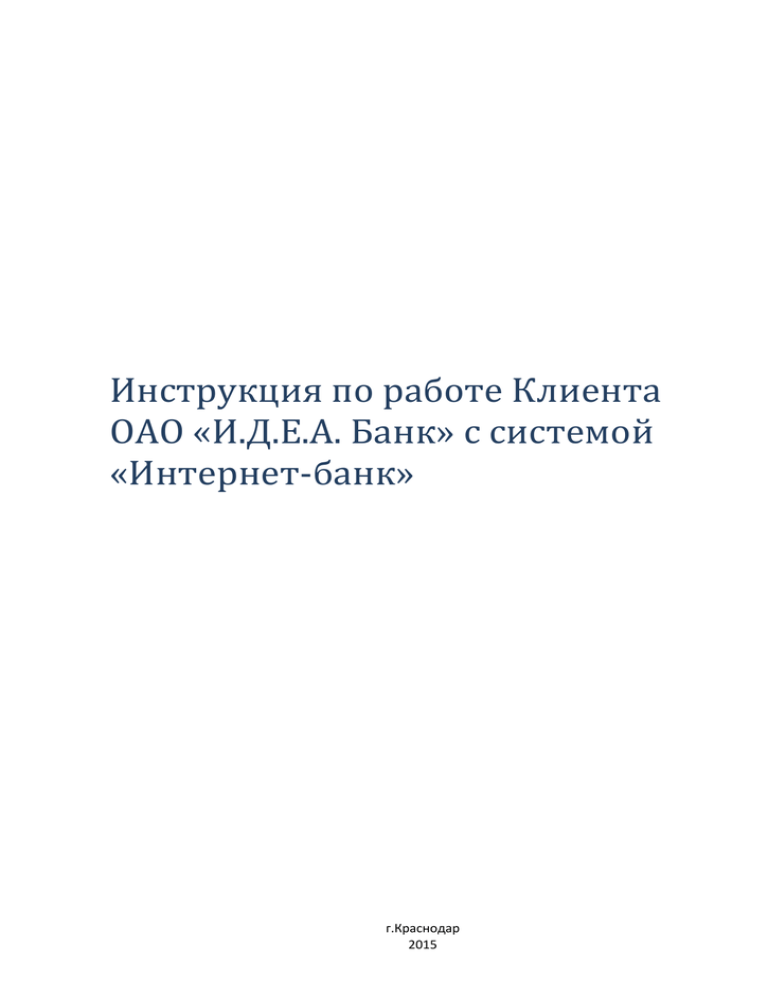
Инструкция по работе Клиента ОАО «И.Д.Е.А. Банк» с системой «Интернет-банк» г.Краснодар 2015 Инструкция по работе Клиента ОАО «И.Д.Е.А. Банк» с системой «Интернет-банк» Оглавление 1. Общие положения..................................................................................................................................3 2. Требования к автоматизированному рабочему месту .......................................................................4 3. Порядок работы с электронными идентификаторами Рутокен.........................................................4 4. Удаленное получение сертификата ......................................................................................................9 5. Удаленное обновление сертификата .................................................................................................18 6. Порядок действий в случае компрометации ключей подписи ........................................................24 7. Требования к защите от вредоносного кода автоматизированного рабочего места системы Интернет-банк ...........................................................................................................................................25 8. Термины и определения .....................................................................................................................27 9. Документы, которые должны быть переданы в Банк при подключении к Интернет-банк ..........28 Страница 2 из 28 Инструкция по работе Клиента ОАО «И.Д.Е.А. Банк» с системой «Интернет-банк» 1. Общие положения 1.1 Настоящая инструкция определяет порядок работы Клиента ОАО «И.Д.Е.А. Банк»1 в части касающейся: - порядок установки и предварительной настройки средств криптографической защиты информации2 и программного обеспечения системы «Интернет-банк»; - порядок генерации и смены ключей электронной подписи; - порядок действий в случае компрометации ключей подписи и порядок распознавания таких случаев. 1.2 Техническую поддержку по вопросам установки, настройки и работе в системе Интернетбанк, а также процедур формирования платежных документов можно получить по телефону 8- 800-200-9250 1.3 Для получения консультаций по всем вопросам работы со счетами ОАО «И.Д.Е.А. Банк» необходимо обратиться к ИТ-специалистам банка по телефону 8-800-552-0-772. 1 2 Далее – Банк Далее – СКЗИ Страница 3 из 28 Инструкция по работе Клиента ОАО «И.Д.Е.А. Банк» с системой «Интернет-банк» 2. Требования к автоматизированному рабочему месту 2.1 Автоматизированное рабочее место Клиента должно удовлетворять следующим минимальным требованиям: - наличие доступа в Интернет по выделенной линии или по модему; - наличие USB-портов и поддержка смарт-ключей типа «Рутокен ЭЦП»; - установленная операционная система Windows XP или выше, обозревателя (браузера) Internet Explorer версии 10.0 или выше, поддержка элементов ActiveX; либо - установленная операционная система Mac OS X 10.9 (Mavericks) или 10.10 (Yosemite), обозревателя (браузера) Safari, Mozilla Firefox (64-bit) или Google Chrome (64-bit), программное обеспечение Java 8. 2.2 Автоматизированное рабочее место Клиента должно удовлетворять требованиям по обеспечению информационной безопасности, указанным в Договоре на подключение к услуге «Интернет-банк». 2.3 Работа в системе Интернет-банк должна вестись только с помощью обозревателя (браузера) Internet Explorer версии 10.0 или выше, а также быть включенной поддержка элементов ActiveX, либо в Safari, Mozilla Firefox (64-bit) или Google Chrome (64-bit), при установленном программном обеспечении Java 8. 3. Порядок работы с электронными идентификаторами Рутокен 3.1 Устройства Рутокен используются для хранения и предъявления персональной информации: ключей шифрования, сертификатов, лицензий, удостоверений и других данных. Электронный идентификатор Рутокен в формате USB-токена подключается к USB-порту компьютера. 3.2 Актуальная версия драйверов Рутокен доступна по ссылке: http://www.rutoken.ru/support/download/drivers-for-windows/ Перед началом установки драйверов рекомендуется закрыть все работающие приложения. Для установки драйверов необходимы права администратора системы. 3.3 Перед началом установки драйверов отсоедините идентификаторы Рутокен от USB-портов компьютера, после чего запустите программу установки драйверов Рутокен и следуйте ее указаниям. На рисунках показаны основные этапы работы мастера установки: Страница 4 из 28 Инструкция по работе Клиента ОАО «И.Д.Е.А. Банк» с системой «Интернет-банк» 3.4 Во время установки драйверов, возможно, потребуется перезагрузка компьютера: 3.5 После перезагрузки установка будет продолжена автоматически: Страница 5 из 28 Инструкция по работе Клиента ОАО «И.Д.Е.А. Банк» с системой «Интернет-банк» После окончания установки драйверов подсоедините идентификатор Рутокен к USB-порту компьютера. В области уведомлений Панели задач появятся сообщения, свидетельствующие об обнаружении системой подключенного электронного ключа Рутокен (в зависимости от модели подключаемого токена) и готовности Рутокен к использованию. Настоятельно рекомендуется сменить PIN-коды пользователей и администратора через Панель управления Рутокеном, запустив программу через ярлык на рабочем столе. По умолчанию PIN-код пользователя: 12345678 Новый PIN-код должен включать себя цифры из набора от 1 до 9 PIN-код Администратора Рутокена: 87654321 Страница 6 из 28 Инструкция по работе Клиента ОАО «И.Д.Е.А. Банк» с системой «Интернет-банк» 3.6 Для смены PIN-кода Рутокена запустите Панель управления Рутокеном, нажмите кнопку «Ввести PIN-код» и введите PIN-код Пользователя Страница 7 из 28 Инструкция по работе Клиента ОАО «И.Д.Е.А. Банк» с системой «Интернет-банк» После этого в группе «Управление PIN-кодами» станет доступна кнопка «Изменить…». Нажмите на нее и установите новый PIN-код Рутокена. Страница 8 из 28 Инструкция по работе Клиента ОАО «И.Д.Е.А. Банк» с системой «Интернет-банк» 4. Удаленное получение сертификата Шаг 1: Настройка компьютера для работы с Интернет-банком При первом входе в систему Интернет-банк возможно потребуется установка специального компонента безопасности. В случае его отсутствия Вы автоматически будете переадресованы на страницу мастера настройки для работы в Интернет-банке. Настройку компьютера рекомендуется осуществить до входа в Интернет-банк. Для этого необходимо перейти по ссылке «Настройка компьютера для работы с Интернет-банком».В открывшемся окне необходимо: - выбрать платформу, под которой работает компьютер (Windows или MacOS), удовлетворяющую требованиям раздела 2 настоящей Инструкции; - нажать кнопку «Настроить». Страница 9 из 28 Инструкция по работе Клиента ОАО «И.Д.Е.А. Банк» с системой «Интернет-банк» Сохранить файл мастера настройки InternetBankSetup_1.exe (в случае, если используется ОС Windows), после чего запустить загруженный файл В окне мастера установки и настройки Интернет-банка: - ознакомиться с рекомендациями по мерам безопасности; - отметить пункты «Для работы в Интернет-банке я буду использовать смарт-ключи» и «Я ознакомлен с рекомендациями по мерам безопасности»; - нажать кнопку «Далее». Дождитесь завершения установки и нажмите кнопку «Закрыть» Страница 10 из 28 Инструкция по работе Клиента ОАО «И.Д.Е.А. Банк» с системой «Интернет-банк» Перезагрузите компьютер Шаг 2: Создание запроса на получение сертификата После перезагрузки необходимо снова перейти на страницу http://www.ideabank.ru/business/internet-bank/ нажать ссылку «Создание запроса на сертификат» и заполнить специальную форму Страница 11 из 28 Инструкция по работе Клиента ОАО «И.Д.Е.А. Банк» с системой «Интернет-банк» Для создания запроса на получение сертификата необходимо: 1) Указать устройство хранения сертификата: Смарт- ключ (ГОСТ) 2) Заполнить анкетные поля: - Ф.И.О. – заполняется самостоятельно (максимальное число символов 50. Возможные символы: текстовые, цифровые и знак «-» (минус)); - Наименование организации – заполняется самостоятельно (максимальное число символов 100. Возможные символы: текстовые, цифровые и знак «-» (минус));; Страница 12 из 28 Инструкция по работе Клиента ОАО «И.Д.Е.А. Банк» с системой «Интернет-банк» - Страна – выбрать из списка; - Город – выбрать из списка (если в списке нет населенного пункта, то Клиенту необходимо сообщить об этом на адрес электронной почты support@authority.ru); - Адрес - заполняется самостоятельно (максимальное число символов 255); - Телефон - заполняется самостоятельно (максимальное число символов 20); - E-mail - заполняется самостоятельно Очень важно: необходимо указать корректный e-mail, так как на него поступит ссылка для сохранения сертификата, и далее будут поступать уведомления об истечении срока действия сертификата. После заполнения анкетной информации подтвердите «Подтвердить»). Система переведет данные Вашего запроса в транслит. введенные данные (кнопка Далее необходимо отправить данные Вашего запроса Банку, - кнопка «Отправить запрос». После нажатия этой кнопки система попросит Вас ввести пароль на секретную часть ключа. Система может запросить PIN-код для смарт-карты. Стандартным PIN-кодом является 12345678 После ввода PIN-кода на странице отобразится УНЗ (уникальный номер запроса) и ссылка на заявление для получения сертификата. Страница 13 из 28 Инструкция по работе Клиента ОАО «И.Д.Е.А. Банк» с системой «Интернет-банк» Пример оформления Заявления на выпуск сертификата представлен на рисунке ниже Страница 14 из 28 Инструкция по работе Клиента ОАО «И.Д.Е.А. Банк» с системой «Интернет-банк» Внимание! 1. Заявление на получение необходимо распечатать в двух экземплярах, отсканировать и скан-копии направить на адрес oib@ideabank.ru 2. В случае невозможности передать копии Заявлений на адрес oib@ideabank.ru, Вам необходимо передать в Банк оригиналы подписанных Заявлений. Шаг 3: Сохранение сертификата После подтверждения Вашего запроса со стороны Банка на e-mail, который был указан в запросе на сертификат поступит письмо, содержащее ссылку для сохранения сертификата Страница 15 из 28 Инструкция по работе Клиента ОАО «И.Д.Е.А. Банк» с системой «Интернет-банк» При переходе по ссылке откроется страница для сохранения сертификата. Обращаем внимание, что также на данной странице расположена ссылка на Акт приемапередачи. Акт приема-передачи необходимо распечатать, подписать и передать в Банк. Для сохранения сертификата необходимо нажать кнопку «Сохранить сертификат» и ввести пароль (который был указан Вами при запросе на сертификат). После успешного сохранения сертификата появится сообщение «Сертификат успешно сохранен». Рекомендуется перейти по ссылке https://www.authority.ru/scdp/page?event=link(viewgroup)&obj=1735157&objclass=textblocks&class= textblock&page=1&service=504349&origin=content&linktype=inner и проверить наличие сертификата на Рутокене. Для этого необходимо: 1. Подключить Рутокен к компьютеру. При этом к компьютеру не должно быть подключено более других токенов. 2. В списке "Выбор криптопровайдера" выбрать пункт "FTC GPK GOST R 34.10-94/2001" 3. Нажать на кнопку "Прочитать сертификат" В результате ниже списка «Выбор криптопровайдера» должна отобразиться информация о сохраненном сертификате. Сверьте ее с теми данными, которые Вы указывали. Страница 16 из 28 Инструкция по работе Клиента ОАО «И.Д.Е.А. Банк» с системой «Интернет-банк» Внимание! 1. После сохранения сертификата необходимо распечатать Акт приемапередачи сертификата. Акт необходимо распечатать в двух экземплярах, отсканировать и скан-копии направить на адрес oib@ideabank.ru 2. В случае невозможности передать копии Актов на адрес oib@ideabank.ru, Вам необходимо передать в Банк оригиналы подписанных Актов. 3. После проверки правильности заполнения документов Вам прийдет уведомление о необходимости передачи оригиналов Заявлений и Актов в Банк (в случае, если Вы их ранее еще не передавали). Доступ к системе Интернет-банк появится только после предоставления оригиналов указанных выше документов в банк. Страница 17 из 28 Инструкция по работе Клиента ОАО «И.Д.Е.А. Банк» с системой «Интернет-банк» Пример заполнения Акта приема-передачи сертификата представлен на рисунке ниже. 5. Удаленное обновление сертификата Процедура удаленного обновления сертификата выполняется после получения оповещения об истекающем сроке его действия. Оповещение приходит на адрес электронной почты, указанной при создании запроса на сертификат или через систему Интернет-банк. Обновление возможно только для ключей, срок действия которых еще не истек. В противном случае необходимо выполнить процедуру удаленного получения сертификата, обозначенную в п.4 данной инструкции. Также срок действия сертификата ключа можно уточнить на главной странице интернет-банка: Страница 18 из 28 Инструкция по работе Клиента ОАО «И.Д.Е.А. Банк» с системой «Интернет-банк» Шаг 1: Обновление программного обеспечения для работы с Интернет-банк Процедуру обновления рекомендуется проводить с использованием браузера Internet Explorer. Перейдите по ссылке http://www.ideabank.ru/business/internet-bank/ и нажмите «Настройка компьютера для работы с Интернет-банком» В открывшемся окне необходимо: - выбрать платформу, под которой работает компьютер (Windows удовлетворяющую требованиям раздела 2 настоящей Инструкции; - нажать кнопку «Настроить». или MacOS), Страница 19 из 28 Инструкция по работе Клиента ОАО «И.Д.Е.А. Банк» с системой «Интернет-банк» Сохранить файл мастера настройки InternetBankSetup_1.exe (в случае, если используется ОС Windows), после чего запустить загруженный файл В окне мастера установки и настройки Интернет-банка нажмите кнопку «Удалить» Страница 20 из 28 Инструкция по работе Клиента ОАО «И.Д.Е.А. Банк» с системой «Интернет-банк» После удаления установленных компонентов Интернет-банка выполните действия, указанные в Шаге 1 раздела 4 настоящей Инструкции (см. стр.8). Шаг 2: Создание запроса на обновление сертификата Перейдите по ссылке http://www.ideabank.ru/business/internet-bank/ , нажмите ссылку «Создание запроса на обновление» и заполните специальную форму Для создания запроса на обновление сертификата необходимо : 1) Указать устройство хранения обновляемого сертификата: Смарт- ключ После нажатия кнопки «Далее» система попросит Вас ввести PIN-код смарт-карты. В открывшемся окне можно просмотреть данные Вашего сертификата и изменить (если это необходимо) контактную информацию: телефон и e-mail. Очень важно: необходимо указать корректный e-mail, так как на него в дальнейшем поступит ссылка для сохранения сертификата, и далее будут поступать уведомления об истечении срока действия сертификата. Страница 21 из 28 Инструкция по работе Клиента ОАО «И.Д.Е.А. Банк» с системой «Интернет-банк» Для того чтобы отправить запрос на обновление сертификата нажмите кнопку «Обновить сертификат». Подтверждением того, что система успешно приняла Ваш запрос на обновление сертификата, является присвоение ему УНЗ (уникальный номер запроса). Страница 22 из 28 Инструкция по работе Клиента ОАО «И.Д.Е.А. Банк» с системой «Интернет-банк» Шаг 3: Сохранение обновленного сертификата После подтверждения Вашего запроса со стороны Агента УЦ (Банка, Компании) на e-mail, который был указан Вами в запросе на обновление сертификата поступит письмо, содержащее ссылку для сохранения сертификата При переходе по ссылке откроется страница для сохранения Вашего сертификата. Обращаем внимание, что акт приема-передачи подписывается Вашей электронной подписью (аналог собственноручной подписи)- кнопка «Подписать Акт приема-передачи», ввести пароль. Страница 23 из 28 Инструкция по работе Клиента ОАО «И.Д.Е.А. Банк» с системой «Интернет-банк» После подписания акта приема-передачи (кнопка «Подписать») откроется окно для сохранения обновленного сертификата. После успешного сохранения сертификата появится сообщение «Сертификат успешно сохранен». 6. Порядок действий в случае компрометации ключей подписи Под компрометацией ключа электронной подписи3 понимается ситуация, при которой ключ ЭП стал доступен посторонним лицам, либо у владельца ключа ЭП имеются обоснованные подозрения о возникновении этой ситуации. В случае компрометации, а также в указанных ниже случаях владелец ключа ЭП обязан немедленно предоставить в банк уведомление о компрометации по форме и в порядке, определенном Договором о предоставлении услуги Интернет-банк: 3 Далее – ключа ЭП Страница 24 из 28 Инструкция по работе Клиента ОАО «И.Д.Е.А. Банк» с системой «Интернет-банк» - увольнение сотрудников, обладающего правом подписи электронных документов в системе интернет-банк ОАО «И.Д.Е.А. Банк»; - утрата (в том числе хищение) Рутокена; - утрата Рутокена с последующим его обнаружением; - доступ посторонних лиц к Рутокену; - нарушение правил обращения с Рутокеном, в результате которых невозможно однозначно установить, что PIN-код Рутокена не стал доступен посторонним лицам; - выявление факта несанкционированного использования системы Интернет-банк ОАО «И.Д.Е.А. Банк». После отправки в банк уведомления о компрометации владелец ключа ЭП обязан полностью прекратить работу с системой Интернет-банк и принять меры по смене ключа ЭП в порядке, который определяется банком. 7. Требования к защите от вредоносного кода автоматизированного рабочего места системы Интернет-банк 7.1 Установить пароль для работы с компьютером, на котором настроена система Интернетбанк. 7.2 Установить лицензионное антивирусное программное обеспечение на компьютер, на котором будет настроена система Интернет-банк. 7.3 Настроить: - автоматическую ежедневную проверку всех жестких дисков на отсутствие вредоносного кода; - немедленную автоматическую проверку всех подключаемых съемных носителей информации; - регулярное обновление средств защиты от вредоносного кода и баз данных вредоносного кода с периодичностью, с которой выпускает производитель. 7.4 В случае обнаружения вредоносного кода на одном из носителей информации немедленно отключить компьютер от сетей передачи данных, завершить работу программного обеспечения системы Интернет-банк и привести полную проверку всех жестких дисков компьютера и подключенных съемных носителей информации на отсутствие вредоносного программного кода. До завершения полного удаления всего вредоносного кода (компьютерных вирусов) не допускается подключение компьютера к сетям передачи данных, подключение съемных носителей информации, а также работа с системой Интернет-банк. 7.5 Проводить проверку на отсутствие вредоносного кода всех дистрибутивов устанавливаемого программного обеспечения. 7.6 Проводить полную проверку компьютера на отсутствие вредоносного кода после установки или обновления программного обеспечения. 7.7 В случае возникновения подозрения на утечку защищаемой информации или возникновении невозможности удаления обнаруженного вредоносного кода немедленно сообщать об этом в Банк. 7.8 Установить на АРМ системы Интернет-банк лицензионную операционную систему и программное обеспечение, а также обеспечить установку их обновлений, рекомендованных компаниями-производителями в целях устранения выявленных уязвимостей. 7.9 Установить и настроить межсетевой экран, обеспечивающий передачу данных по порту 80 и 443 протокола TCP. Доступ к другим ресурсам и портам передачи данных максимально ограничить, оставив только те, которые минимально необходимы для нормальной работы. 7.10 Хранить ключи шифрования только на съемных носителях информации. Хранение ключевых носителей должно быть организовано в месте, недоступном для посторонних лиц. Установка ключевых носителей на рабочее место допускается только на время работы с системой Интернет-банк. После завершения работы с системой Интернет-банк съемные носители информации, на которых хранятся ключи шифрования, должны быть отключены от компьютера. Страница 25 из 28 Инструкция по работе Клиента ОАО «И.Д.Е.А. Банк» с системой «Интернет-банк» 7.11 При использовании нескольких ключей шифрования при работе с системой Интернет-банк (первой и второй подписи) эти ключи должны храниться на разных носителях. 7.12 При наличии технической возможности для доступа к съемному носителю с ключами шифрования установить пароль. 7.13 Корректно завершать работу программного обеспечения после завершения работы в системе Интернет-банк. 7.14 Своевременно заменять ключи электронной подписи в случаях: - истечения срока их действия; - увольнения и/или смены лиц, имеющих доступ к ключам; - утраты или разглашения паролей для доступа к ключам; - увольнения руководителей с правом подписи доверенностей на получение ключей; - возникновении подозрений на компрометацию ключей. 7.15 Отключить Автозапуск в операционной системе. Для операционной системы Windows: «Панель управления» -> «Администрирование» -> «Службы»; необходимо найти в закладке «Расширенный» службу «Определение оборудования оболочки» и установить «Отключено». 7.16 Исключить посещение ресурсов сети Интернет и использование системы электронной почты с АРМ системы Интернет-банк. 7.17 Исключить работу с системой Интернет-банк с компьютеров, не заслуживающих доверия (например в Интернет-кафе) или с использованием общественных подключений к сети Интернет (бесплатный Wi-Fi и т.п.). 7.18 Проводить регулярный контроль состояния своих счетов. Незамедлительно сообщать в Банк обо всех подозрительных или несанкционированных операциях. 7.19 Использовать для работы с системой Интернет-банк выделенный компьютер с минимально необходимым для работы программным обеспечением. 7.20 Предоставить пользователю системы Интернет-банк минимально необходимые права доступа к компьютеру (наличие прав администратора не допускается). 7.21 Исключить предоставление удаленного доступа к компьютеру с настроенной системой Интернет-банк. 7.22 Исключить разглашение логинов и паролей для доступа к АРМ системы Интернет-банк и для работы с системой Интернет-банк. Логин и пароль не должны записываться на неучтенных носителях информации или храниться в открытом виде на компьютере. 7.23 Немедленно извлекать ключевые носители и выключать компьютер в случае возникновения сбоев в работе компьютера или нестандартной работы программного обеспечения системы Интернет-банк. 7.24 Строго руководствоваться положениями эксплуатационной и технической документации к программному обеспечению системы Интернет-банк. 7.25 При изменении порядка обеспечения защиты информации АРМ системы Интернет-банк, либо по запросу Банка в течение 1 суток направлять в Банк уведомление с описанием внесенных изменений. Либо, по запросу Банка – информацию о состоянии защиты АРМ системы Интернетбанк. Отправку уведомлений (информации) осуществлять на адрес электронной почты oib@ideabank.ru. В случае невозможности отправки уведомления на указанный адрес электронной почты – по телефону (861)279-67-60 (доб. 6056, 6015). 7.26 В случае утраты средств вычислительной техники с установленным и настроенным программным обеспечением системы Интернет-банк и (или) использования системы «Интернетбанк» без согласия Клиента Клиент обязан незамедлительно сообщить об этом в Банк по телефону (861)279-67-60 (доб. 6056, 6015) или на адрес oib@ideabank.ru после обнаружения факта утраты и (или) использования системы Интернет-банк без согласия Клиента, но не позднее дня, следующего за днем получения от Банка уведомления о совершенной операции. Страница 26 из 28 Инструкция по работе Клиента ОАО «И.Д.Е.А. Банк» с системой «Интернет-банк» 8. Термины и определения Юридическое лицо, осуществляющее изготовление сертификатов ключей электронной подписи и сертификатов ключей шифрования Клиентов Администратор Ключа Сотрудник ОАО «И.Д.Е.А. Банк», уполномоченный выполнять (АК) операции с сертификатами от лица Банка АРМ Администратора Приложение для операций с сертификатами Ключа (АРМ) Физическое лицо, предприниматель без образования Клиент юридического лица или юридическое лицо, являющееся клиентом Банка Информационный (материальный) носитель, на который Ключевой носитель записаны криптографические ключи Общее название открытых и закрытых (секретных) ключей Криптографические ключи электронной подписи и шифрования Специализированное устройство хранения секретного ключа. Ключи ЭЦП клиента генерируются и хранятся непосредственно Смарт-ключ внутри смарт-ключа. Секретный ключ ЭЦП технически невозможно считать из смарт-ключа и скопировать на другой носитель Компьютерная программа, предназначенная для внедрения в автоматизированные системы, программное обеспечение, средства вычислительной техники, телекоммуникационное оборудование кредитной организации и ее клиентов — пользователей систем дистанционного банковского Вредоносный код обслуживания, приводящего к уничтожению, созданию, копированию, блокированию, модификации и (или) передаче информации, а также к созданию условий для такого уничтожения, создания, копирования, блокирования, модификации и (или) передачи Удостоверяющий (УЦ) центр Страница 27 из 28 Инструкция по работе Клиента ОАО «И.Д.Е.А. Банк» с системой «Интернет-банк» 9. Документы, которые должны быть переданы в Банк при подключении к Интернет-банк № п/п 1. 2. 3. Название документа Заявление на получение сертификата Акт приема-передачи сертификата Акт о готовности к работе с системой «Интернет-банк» Кол-во экз. 2 2 1 Описание документа Формируется на этапе отправки запроса на получение сертификата Формируется на этапе сохранения сертификата на Рутокен Является приложением 10 к Договору. Передается в Банк вместе с Заявлением и Актом приема-передачи сертификата Страница 28 из 28